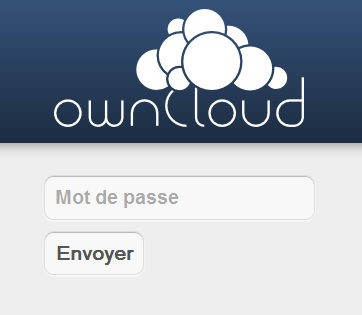I. Présentation Si vous utilisez le gestionnaire de fichiers ownCloud mais que vous utilisez un espace de stockage externe, comme un NAS par exemple, et que vous souhaitez que chacun de vos utilisateurs ownCloud possède un accès à un répertoire personnel sur ce NAS, ce script est fait pour vous ! En effet, lorsque vous exécuterez ce script Bash sur votre serveur ownCloud, celui-ci vous demandera de saisir le nom de l’utilisateur pour qui le répertoire sur le NAS doit être créé. Ensuite, un dossier portant le nom de cet utilisateur sera créé sur l’espace de stockage externe, et, un lien symbolique entre ce répertoire et le répertoire ownCloud de cet utilisateur sera créé. De ce fait, les données de vos utilisateurs seront stockées sur le NAS (votre espace de stockage externe) et non sur votre serveur ownCloud. Les données sont donc externalisées du serveur web. A chaque fois que vous créerez un utilisateur, vous devez exécuter à nouveau le
Lire cet article